
こんにちは、ウインタブ(@WTab8)です。今回は読者のみなさんも気になるであろう、「Microsoft Surface Laptop」の実機レビューです。私もこの製品に触れるのがとても楽しみでした。でも、あらかじめお断りしておきますと、今回の実機レビューではベンチマークテストができませんでした。理由は簡単、「OSの制約でソフトウェアがインストールできなかった」からです。なので、外観と簡単な使用感のみのレビューとなりますこと、あらかじめご了承下さい。
1.スペック

Surface LaptopのOSは、かの「Windows 10 S」です。Windows 10 Sは決して簡易版のOSなどではなく、企業や学校など、組織内でPCを管理する上ではWindows 10 Homeよりも優れ、Windows 10 Proに共通する機能もあるのですが、「Windowsストア以外の場所からアプリをインストールできない」という特徴があります。今回のレビューでベンチマークテストができなかった理由もそこにあります。
ただし、Windows 10 Sは2018年3月31日までは無償でWindows 10 Proにアップグレードできるため、当面はOSを理由としてSurface Laptopの購入を手控える必要はありません。
CPUはCore i5とCore i7が選べますが、10月1日現在Core i7モデルは「近日発売」となっており、購入はできません。RAM、ストレージについても同様で、10月1日現在選べる構成は
Core i5/RAM4GB/128GB SSD
Core i5/RAM8GB/256GB SSD
の2通りのみです。また、筐体色は「プラチナ(シルバー)」がどちらの構成にも設定があり、それ以外の色「バーガンディ(ワインレッド)」「コバルトブルー」「グラファイトゴールド」はRAM8GB/256GB SSDの構成しか選べません。
ディスプレイは13.5インチで2,256 × 1,504と一般的な13.3インチモバイルノートよりも若干大きめで高解像、そしてアスペクト比はSurface Proと同様の3:2(一般的なノートPCよりも正方形に近い形状です)となっています。また、クラムシェルノート形態ながら、タッチディスプレイを採用しています。
入出力ポートは少し、いやかなり物足りません。USBは3.0がひとつだけ、映像出力もHDMIではなくminiDisplayPortが装備されます。高い拡張性が必要な場合、Surfaceコネクトという専用ポート(通常時は充電用に使います)にSurfaceドックというドッキングステーション(税込み27,432円)を接続することになります。いやあ、ちょっとお金かかっちゃいますね…。
Surface Laptopはバッテリー稼働時間も優秀です。公称値で14.5時間もちます。また、サイズですが、一般的な、というか比較的上級クラスの他社製品と比較してみます。
Surface Laptop: 308.1 x 223.27 x 14.48 mm / 1.25-1.28 kg
HP Spectre 13: 325 × 229 × 10.4-11.2 mm / 1.11 kg
VAIO S13: 320.4 x 216.6 × 15.0-17.9 mm / 1.06 kg
タテ・ヨコサイズはディスプレイのアスペクト比によって変わってくるので、Surface Laptopの場合、奥行き(短辺)が不利になるはずですが、比較してみるとそうでもありません。また、横幅(長辺)は13.3インチのモバイルノートよりも2センチほど小さくなっています。もちろんHP Spectre、VAIO S13ともエントリークラスの製品ではなく、ハイエンドなモバイルノートなので決してサイズが大きいわけではなく、むしろ小さめです。結論として、これらハイエンドな他社製品とサイズ比較した場合、重量面でやや不利になるものの、タテ・ヨコ、そして厚さではむしろ優位にある(Spectreの薄さは別格ですけどね)と言えます。

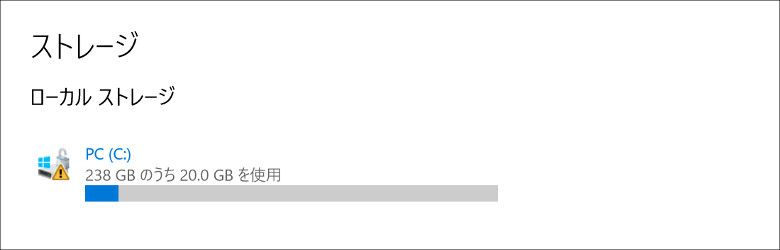
レビュー機のシステム構成です。OSはWindows 10 Proに変更済みで、RAMは8GB、ストレージは256GBでした。つまり上位モデルです。なお、レビュー機はMicrosoftからお借りしたもので、新品状態ではありませんでした。
また、OSがWindows 10 Proに変更されていたため、本来だとWindowsストア以外からもソフトウェアをインストールできるはずなのですが…
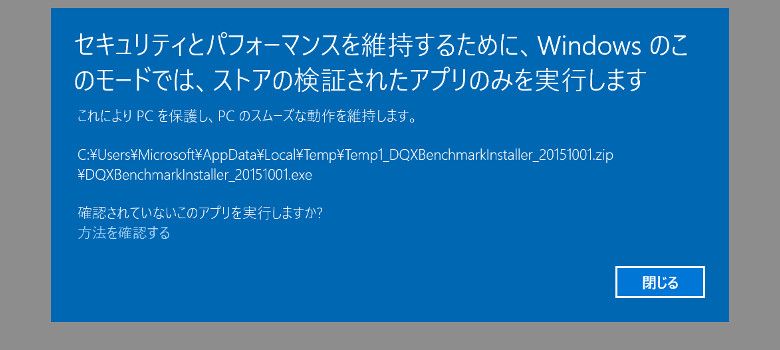
このようなメッセージが出てしまい、ソフトウェアのインストールはできませんでした。Windows 10 Proは間違いなくソフトウェアのインストールは可能のはずなので、原因はよくわかりません。ただ、お借りしたレビュー機ということもありますので、メーカー側で何らかの設定をしている可能性もあり、今回は特に調査していません。
2.筐体
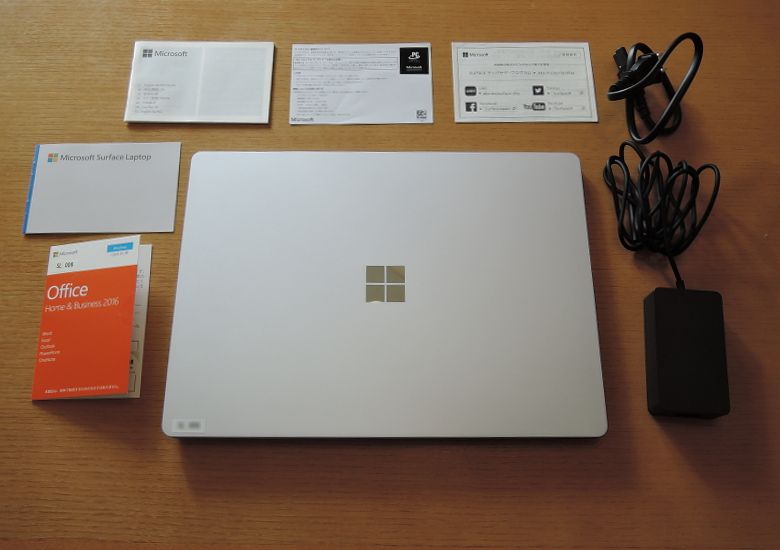
同梱物です。本体のほか電源アダプター、Office Home & Business 2016のプロダクトキー、取扱説明書などのペーパー類が同梱されていました。お借りした実機の筐体色は「プラチナ」です。

天板です。素材はアルミです。ちなみにSurface Pro(2 in 1の、普通のSurfaceです)の素材はマグネシウムなので、Surface Laptopとは異なります。私はこのレビューに前後してSurface Proにも触れる機会があったのですが、両者の感触はそっくりでした。2台並べてみると違いがわかるのかもしれませんが、黙って手渡されたら素材というか感触の違いはわからなかったと思います。
ツルツルでもなくザラザラでもなく、しっとりとした高級感のある手触りでした。

右側面です。こちらにはSurfaceコネクトのみです。あと、画像の真ん中あたりに白いものが見えますよね?これ、両側面にあるんですけど、何に使うのかわかりませんでした。なにかのカバーのように見えますけど、取り外しもできません。
後述しますが、キーボード面には「アルカンターラ素材(人工のスウェードのような素材)」が使われています。側面から見ると「何か挟まっている」ように見えます。ま、あんまり気にしなくていいと思いますけど。

前面(開口部)です。この面にはポート類はありません。Surface Laptopの厚さは公称値で14.48 mmですが、これはゴム足を除く最厚部のサイズで、前面の厚さはそれよりもずっと薄いです。なので、このアングルから見ると非常にスリムに見えます。

左側面です。こちらには画像左からUSB 3.0、miniDisplayPort、オーディオジャックがあります。あと、謎の白い部分も…。Surface Laptopの入出力ポートは「これだけ」です。SDスロットもありません。SDスロットのないWindowsのクラムシェルノートってかなり珍しいですよね。

背面です。こちらもスッキリとしたデザインでヒンジ部分が何となくカッコいいです。おそらくこの近辺が最厚部になるはずですが、それでもご覧の通りかなりスリムな印象ですね。

底面です。こちらもすごくスッキリしていて、ネジなどは見当たりませんし、通気口とかスピーカーとかも見えません。画像の上部(ヒンジ側です)に細長い格子状の穴が見えますが、これが通気口になります。
そうすると、「スピーカーはどこなの?」ということになりますよね。Surface Laptopには外見でわかるスピーカー穴は開いていません。要するにどこにスピーカーがあるのかはわからない、ということです。いろいろ確認してみましたが、スピーカーはキーボードの下に隠れていますね。なので、キーボードから音が出てくるような感覚になります。

キーボードです。この画像を見ると「Surface Proにそっくり」です。日本語配列で、配置にも大きなクセはありません。精密に測定できる機器ではなく、一般的な定規を使っての手採寸ですが、キーピッチは19 mmほどでしたので、フルサイズということになります。後述しますが打鍵していて狭苦しさは感じません。キーストロークはもちろん浅めではあるものの、見た目ほど薄っぺらではなく、モバイルノートとしては標準的、いやむしろ少し深めなのではないか、と思いました。また、このキーボードにはバックライトもついています。
配置上ちょっとだけ気になったのは「電源ボタン」です。ウインタブでよくレビューする中華のモバイルノートはほぼすべて「MacBookにインスパイアされました」系のデザインのため、電源ボタンがキーボード右上の端っこにあります。なので、Windows使いの人はDeleteキー、あるいはBackSpaceキーを押したつもりで電源ボタンを押してしまい、突然画面が真っ暗になってしまう、という経験をよくしますが、Surface Laptopの場合、電源ボタンが画面右上で、しかも「DeleteキーとPgDn(F12)キーに挟まれている」というトリッキーさです。ただ、右上の端っこよりは間違えて押してしまう頻度は小さかったです。

ちなみにこちらがSurface Proのキーボードです。Surface Laptopによく似ていますが、Surface Proはディスプレイサイズが12.3インチと一回り小さいため、左右の余地が小さく、パームレストとタッチパッド少し小さめになります。また、Surface Proは2 in 1のため、電源ボタンはタブレット側にあり、Surface Laptopとは配置が異なります。誤押下防止という意味ではSurface Proの配置のほうがいいですね。

キーボード表面には「アルカンターラ素材」が貼られています。見た目はスウェードっぽいですが、スウェードほどのゴワゴワ感はなく、広義の「繊維っぽさ(あるいは革っぽさ?)」はあるものの、打鍵の邪魔になるような大きな抵抗はありません。通常のプラスティックとかアルミ素材のように夏熱く冬冷たいということにはならないはずですし、使いやすいと思います。

また、この素材は撥水性があり、手入れも簡単で、「湿らせたリントフリーの布で拭くだけで、キーボードは新品のように美しくなります」とのこと。ただ、このレビューでは実際に撥水性などは試していません…。

本体部分とアルカンターラ素材の継ぎ目です。要するに「貼っているだけ」という構造に見えます。長期間使っていて剥がれてきたりしないのか、とは思いますが、少なくともレビュー機にはそんな兆候はありませんでした。

ヒンジを開いてみます。このアングルから見るとキーボード面に異素材を使っていることもあり、なんとなくSurface、という雰囲気があります。

ベゼルはいまどきのノートPCらしく細くなっています。また、このアングルから見るとさらにSurfaceっぽいというか、角度上キックスタンドの有無などもわからないので、下手をすると見間違えてしまいそうなレベルです。

ヒンジを最大開口してみました。先入観としては「ヒンジは水平(180度)まで開くはず」というのがあったんですが、実際はここまで。つまり一般的なモバイルノートと変わりません。Surface LaptopはタッチパネルでSurface Pen(この製品では1,024段階の筆圧に対応)も使えるのですが、あくまでクラムシェルノートとしての形態でしか使えない、ということになります。なので、じっくりイラストを描きたいとかの場合はLaptopではなく、2 in 1のSurface Proのほうが使いやすいかもしれませんね。
3.使用感
ディスプレイ
MicrosoftのPC製品全てに言えることだと思いますが、「素晴らしい」の一言です。私は日常的にFHD(1,920 × 1,080)解像度のIPSディスプレイを使用しています。具体的にはノートパソコンのThinkPad 13とiiyamaのProLiteという23.8インチディスプレイです。また、タブレット製品(一般的にノートPCよりもサイズが小さく、1,920 × 1,200程度の解像度になっていて、非常にキレイです)は数知れずレビューした経験がありますが、それらと比較しても顕著に高品質だと思います。
発色が非常によく、くっきりと見えますし、視野角も広いです。解像度がどうこうということでなく、感覚的に「すげえ」と感じるレベル。同じような予算で同じようなサイズ感のモバイルノートを購入検討される場合、ディスプレイだけを理由としてSurface Laptopを選択してもいいくらいの価値があると思います。いやほんと、感動した!
キーボード
なんかSurfaceっぽい→キーボードが簡易タイプ、という先入観がありました。しかし、上に書いたとおりキーピッチ、キーストロークともモバイルノートとして十分な余裕がある上、打鍵時に少しだけたわみを感じるものの剛性感も悪くないと思います。もちろんゲーミングノートのように「強打OK」というほどではないですが、通常の作業で頼りなさを感じるようなものではありません。
打鍵音は「パチパチ系」ですが、パチパチというよりは低音(低い音)なのであまり耳障りではありません。ただし、「静音」ではないですね。打鍵の音量はそれなりにあります。少しテキスト入力をしてみましたが、配置にはすぐ慣れました。長時間のテキスト入力でもなんの不安もないはずです。
スピーカー
筐体説明のところでも書きましたが、この製品はスピーカーが見当たりません。「キーボード面から音が出る」という感じになります。しかし、音質の方は上級モバイルノートとしては十分な実力があると思います。例えばHPのBang & Olufsenなどと比較しても「勝るとは言えないがそれほど劣らない」と思います。ただ、私は音楽鑑賞の趣味がないため、どっちのほうがより高品質か、ということは言えません。実際に音楽を聴いてみると、サイズの制約故に低音域は厳しいものの、ヴォーカルなどは非常にクリアでした。また、スピーカーが見えないといいつつも、ステレオ感もしっかり出ていました。
バッテリー
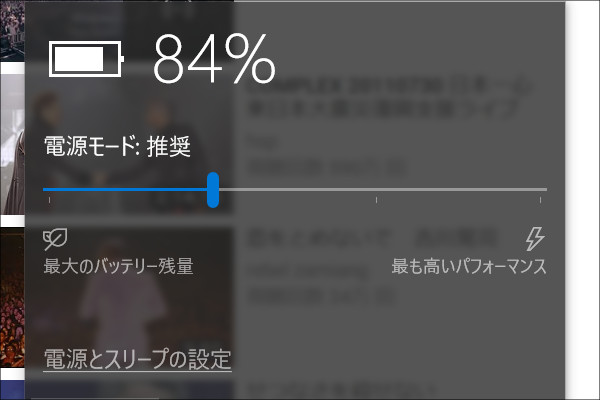
Windows PCではタスクバーの右側にある「電池のアイコン」をクリックするとディスプレイ輝度の設定なんかができるようになっていますよね。Surface Laptopではこの画像のようなメニューになります。なので、電源モードを「推奨」ディスプレイ輝度を「おすすめ」にしていつものようにテキストライティングとかYouTubeでの動画/音楽の視聴なんかをやってみたんですけど、「全然減らない」です。今回はベンチマークテストなど負荷のかかることはしていないですが、それにしても「1時間に10%までは減らない」という感じでした。おとなしめ(テキスト入力とかWebブラウジング程度)に使えば10時間以上は楽勝(公称値は14.5時間)だと思います。ただし、ゲームなど負荷の大きいことをすると稼働時間は当然短くなりますし、バッテリーの持ち具合は使い方によって大きく変動しますので、ご参考程度にご理解下さい。あくまでも私の感想として「これは長持ち!」ということです。
あともう一つだけ。Surface Laptopには冷却ファンが装備されています。しかし、「ついているのかわからない」くらいに静かでした。私がPC負荷のかかる作業をしなかった(だって、いつものベンチマークソフトが使えなかったから…)というのもあるのですが、事務系の作業、つまりExcelとかWordとかに使う場合、「無音」と考えても大丈夫なくらいです。
4.まとめ
Microsoft Surface LaptopはMicrosoftストアで販売中で、価格は下記のとおりです。
Core i5/RAM4GB/128GB SSD:税込み136,944円
Core i5/RAM8GB/256GB SSD:税込み158,544円
絶対的な支払額はRAM4GB/ストレージ128GBのほうが安いですが、どう考えても上位のRAM8GB/ストレージ256GBのほうがお買い得と感じる価格設定だと思います。また、注意したいのが、Surface Laptopには製品版のOffice Home & Business 2016が付属しているということと、OSが「実質的に」Windows 10 Proである、ということ、また、ディスプレイがタッチパネルになっていて、別売りのSurface Penを使えば筆圧対応(10月1日現在、1,024段階、将来的なWindows Updateによりさらに性能アップする可能性あり)の手書き入力が可能であることです。
ウインタブの「上級モバイルノート勝手基準」である「Core i5/RAM8GB/256GB SSD/FHDディスプレイ」を満たすモバイルノートは安いものだと10万円以下から手に入り、10万円前後であればコスパ的には合格、と考えています。それに対し、Surface Laptopは158,544円ですから、これだけ見ると「さすがに高い」って考えてしまいますけど、Office、OSバージョン、高精細ディスプレイ+タッチパネルといった付加価値を考慮すると、実は全然高くない、ということが言えます。
そして、コスパだけでなく、製品そのものの魅力(デザインとか手触りとか雰囲気とか)まで考慮すると、もはや「いやこれ安いでしょ」という気がします。私には「Surfaceは高い」という根強い先入観があるのですが、構成をよく確認してみると決してそんなことはなく、実際に手にとってみるとあまりにも魅力的です。
最後に「雰囲気」について少しだけ。Surface Laptopには他のモバイルノートとは異なる雰囲気を感じました。Surfaceシリーズらしく、キーボードに異素材を使用したり、筐体の手触りとか質感が非常に高いというのが理由だと思います。また、記事中に記載したとおり、ディスプレイの美しさは別格です。数値上は4Kディスプレイを搭載している他社製品だってありますから、Surface Laptopがベストのディスプレイであるとは言えませんけど、個人的には数値の話ではなく、感覚の話として「ベストって言っていいんじゃない?」と思いました。また、短時間の試用ではありましたが、各部の操作感(独特の触感も含みます)が非常によく、「なんか違う」と感心しました。うまく書けないですけど、これらの要素が絡み合って「Surface Laptopの雰囲気」というものが構成されていると思います。
この秋冬、モバイルノートの購入を検討している人にはぜひ有力候補にしてもらいたい製品だと思いました。
5.関連リンク(Microsoft)
Surface Laptop
![]()




コメント
>OSがWindows 10 Proに変更されていたため、本来だとWindowsストア以外からもソフトウェアをインストールできるはずなのですが…
Creators Updateの新機能。導入アプリをストア経由に制限できる。
設定アプリで変更可能。
こんにちは、コメントありがとうございます。わあ、恥ずかしい…。おっしゃるとおりです。記事の方は追記しておきます。また、この件は別途記事を書きたいと思います。恥ずかしいですけど。
サイドの白い謎の部分はアンテナかと。iPhoneなどでも周囲に素材違いの箇所があると思いますが,それと同じ役割を果たしています。
こんにちは、コメントありがとうございます。なるほど。私はこの記事を書くのにあたり、他のレビュー記事などをいくつか参照してみたのですが、確たる答えは得られませんでした。「アンテナ」でファイナルアンサーですかね?
Deleteキーまわりの配置面白いですよね。両方つけてしまえばいいじゃない! と(笑) 私はスリープを多用するので両方あるってのはいいと思います。お店で触った感じトラックパッドもWindowsノートのなかでは使いやすくモバイル用途に優しいですね。
また、競合するであろうVAIOなどに比べて店頭でよく見かけます。ここはマイクロソフト強いなと思いました。
Re:Puさん、こんにちは、コメントありがとうございます。そう言えばSurfaceって家電量販店でよく見かけますね。かなり売れているみたいですし。個人的にこの製品は独特な魅力があると思うので、非常に気に入りました。
惜しい点としては、よくレビューにも上がっていますがtype-C1未搭載という点でしょうか。
Surfaceと同様にWWANの物が欲しくなります。13インチ付近はプレミアムラインが揃っていて考えててあきませんね。
こんにちは、コメントありがとうございます。おっしゃるように、予算手当てができるかどうかは別として、13.3インチで10万円くらいのモバイルノートは見ていて飽きません。どれも欲しくなるような製品ばかりで、迷っちゃいますよね。
所有しています。
13インチ以上のクラムシェルノートとして16:9以外の画面サイズを望むなら本機種以外の選択肢はなく、Officeメイン用途としては非常に使いやすいです。
縦の長さはほぼ15インチの他機種と同等ですので。
欠点は、やはり他の方もおっしゃるようにポートが少ないことですね。
あと、充電端子が専用なのも面倒です。USB-Cなら良かったのですが。
H.Bさん、こんにちは、コメントありがとうございます。この製品をお持ちとはうらやましいです。とにかくディスプレイがきれいなので、仕事に使うにせよやる気が出るんじゃないでしょうか?